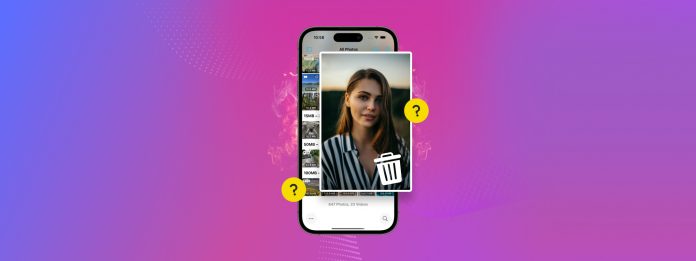
Wil je je foto’s opruimen? Met zoveel verschillende mediatypen en hulpmiddelen in de Foto’s-app kan deze taak verwarrender worden dan zou moeten, vooral als je duizenden media-items in je bibliotheek hebt.
Om je te helpen absoluut alles in je bibliotheek te dekken, hebben we deze diepgaande gids gemaakt die je van begin tot eind kunt volgen om elk enkel stukje foto-rotzooi kwijt te raken (helemaal gratis)!
Inhoudsopgave
6 manieren om ongewenste foto’s op je iPhone op te schonen
In de onderstaande secties demonstreren we 6 verschillende manieren om foto’s op je iPhone op te schonen. Elke methode helpt je om verschillende soorten fotorommel te elimineren, dus we raden aan om ze allemaal door te nemen om er zeker van te zijn dat je niets mist.
Methode 1: Gebruik een externe iPhone schoonmaak app
De meest handige manier om je fotobibliotheek op te schonen is door een derde-partij iPhone reiniger te gebruiken. In tegenstelling tot de native Photos app, die gemaakt is voor algemeen bibliotheekbeheer, zijn iPhone cleaners specifiek ontworpen om efficiënt rommel van je apparaat te vinden en te verwijderen.
Voor deze specifieke taak raden we een app aan genaamd Clever Cleaner: AI Opruimingsapp. Het is volledig gratis (geen advertenties!) en het richt zich alleen op het opruimen van de fotobibliotheek in plaats van het hele apparaat. Het heeft verschillende zeer nuttige tools die het opruimen veel gemakkelijker maken.
Namelijk, het kan je helpen al je dubbele en soortgelijke foto’s, zware mediabestanden, schermafbeeldingen en Live Foto’s te beheren, met handige functies zoals bulkverwijdering, intelligente sortering en filtering, en meer.
Het heeft ook een functie genaamd Veeg , waarmee je je bibliotheek als een diavoorstelling kunt bekijken en met veegbewegingen naar links en rechts kunt bepalen of je ze wilt verwijderen of bewaren — wat een veel intuïtievere manier is om actie te ondernemen op individuele afbeeldingen in vergelijking met hoe de Foto’s-app functioneert. Hier is een kort overzicht van de functies:
Stap 1. Downloaden en installeer Clever Cleaner: AI Cleanup App vanuit de App Store. Zorg ervoor dat je Volledige Toegang tot je fotobibliotheek toestaat.
Stap 2. Open Clever Cleaner en kies een van de tools uit het onderste menu, afhankelijk van wat je wilt opschonen. Zodra je een specifieke tool hebt geopend (bijv. Vergelijkbare ), tik op een media-item of cluster om het te bekijken.
Stap 3. Voor de Vergelijkbare tool, identificeert Clever Cleaner automatisch de beste foto uit de reeks en selecteert de rest voor verwijdering (maar je kunt ook je eigen selectie maken als je dat liever hebt). Tik op Verplaats naar Prullenbak .
Stap 4. Tik ten slotte op Prullenbak legen in het dialoogvenster dat onderaan het scherm verschijnt.
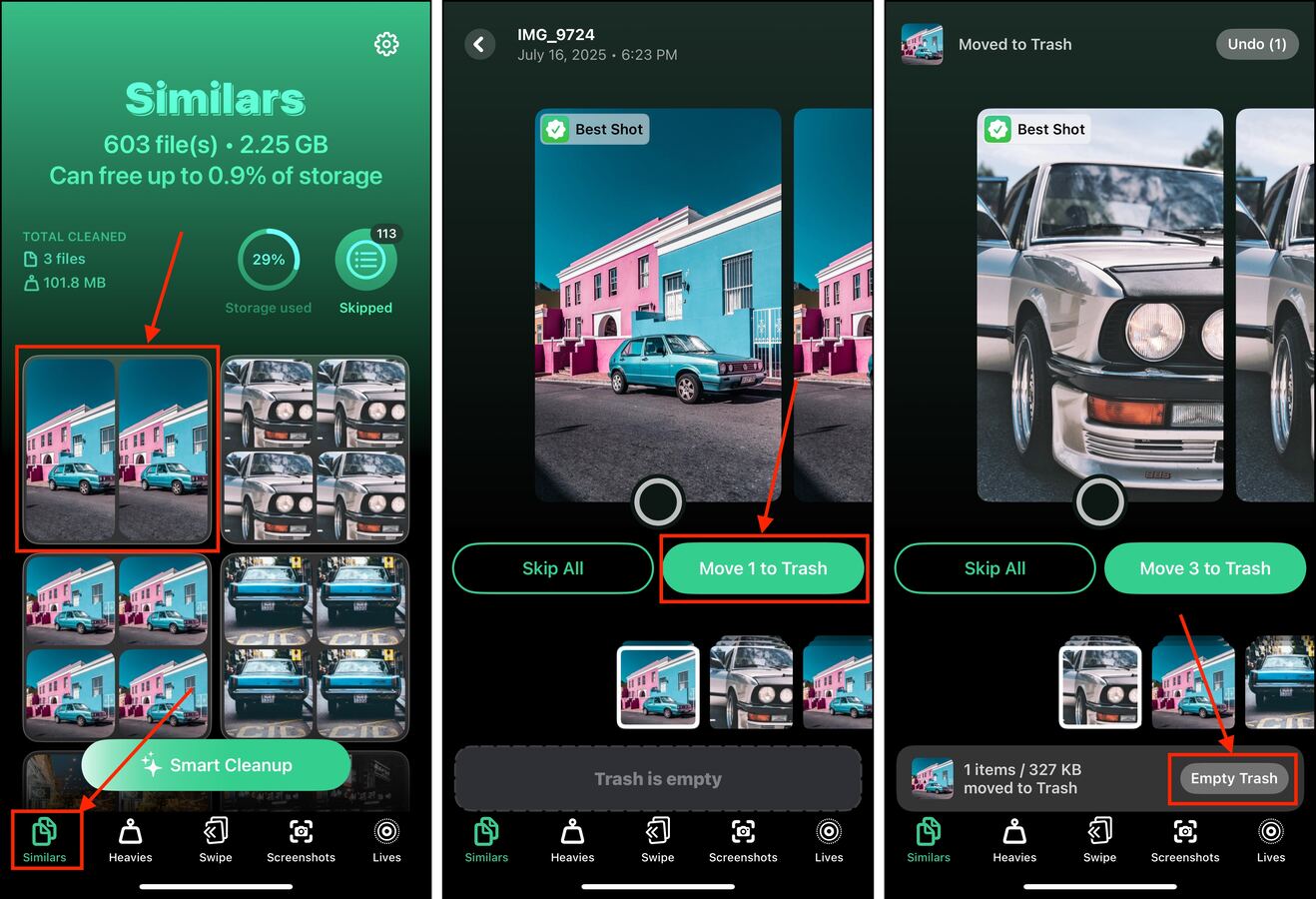
Methode 2: Gebruik het Dubbele Detectiehulpmiddel van de Foto’s-app
Duplicaten zijn het meest voorkomende type rommel op iPhones en verspillen veel ruimte als ze niet worden aangepakt. Ze zijn meestal het resultaat van het meerdere keren downloaden van afbeeldingen, overbodige back-ups, en het opslaan van dezelfde afbeelding uit verschillende berichtenapps of sociale mediakanalen.
Gelukkig heeft de Foto’s-app een ingebouwde functie genaamd het Album met duplicaten, dat automatisch dubbele foto’s voor je compileert en je toegang geeft tot de Samenvoegen -tool.
Afgezien van het verwijderen van de extra kopieën, combineert de Samenvoegen-tool alle metadata van de verschillende foto’s tot één afbeelding (wat belangrijk is voor zaken zoals tags, filters, zoekwoorden, enz.).
Stap 1. Open de Foto’s-app en scroll helemaal naar beneden naar de sectie Hulpprogramma’s . Tik vervolgens op Duplicaten .
Stap 2. Tik op de knop Samenvoegen naast de set duplicaten die je wilt opruimen.
Stap 3. Tik ten slotte op Voeg Exacte Kopieën Samen om de bewerking te bevestigen.
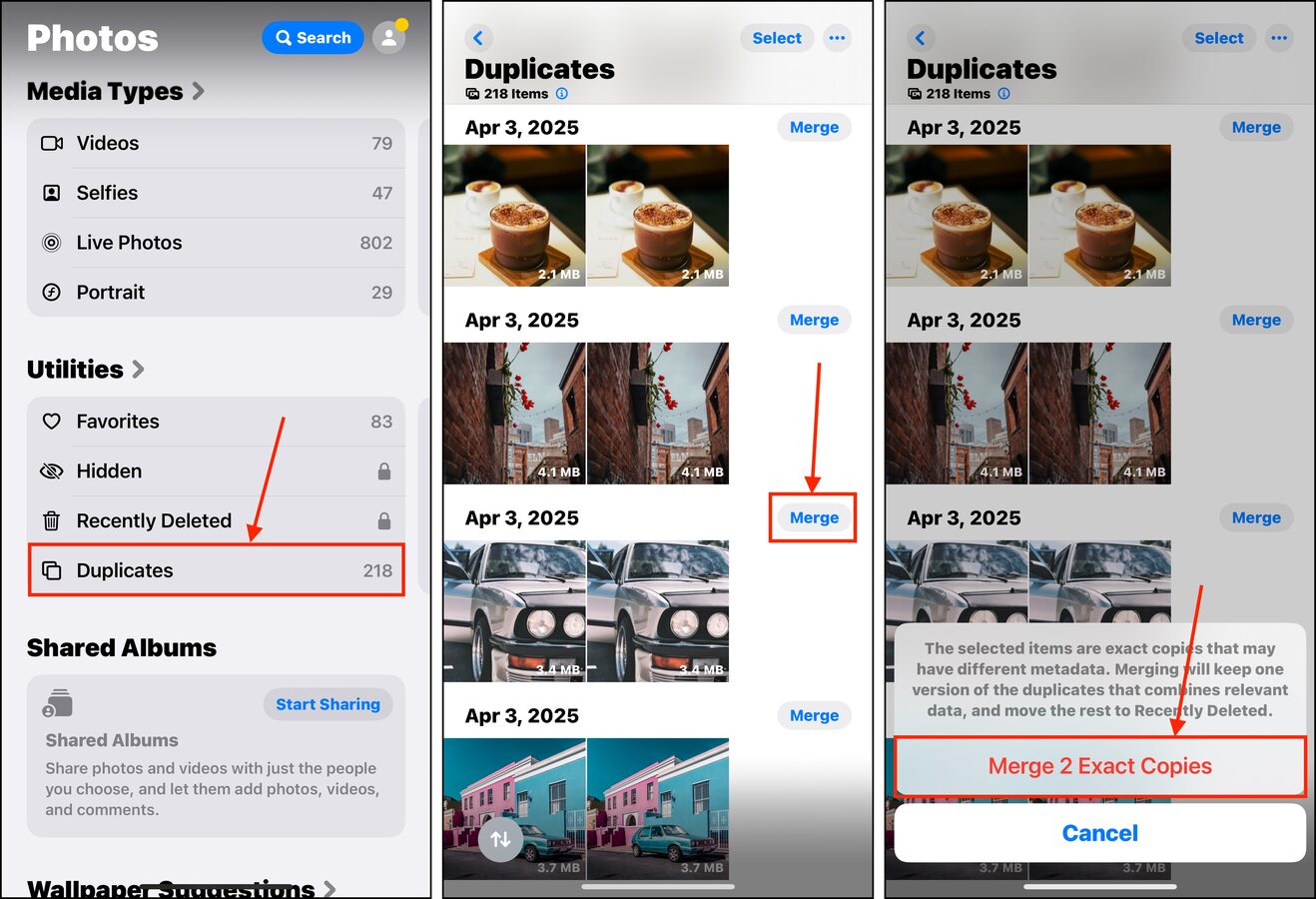
Methode 3: Selectief rommel verwijderen met de hulpprogrammafunctie
De app Foto’s op je iPhone heeft een handige sectie genaamd Hulpprogramma’s , die automatisch foto’s categoriseert op basis van hun inhoud. Met behulp van AI probeert iOS Bonnen, Illustraties, QR-codes, Importen, Documenten en andere “utilitaire” categorieën te identificeren. Dit is een geweldige plek om algemene rommel door te nemen, zoals verlopen QR-codes, oude bonnen, foto’s die je voor werk moest importeren, enzovoort.
Stap 1. Open de Foto’s-app en scroll naar beneden naar de Hulpprogramma’s sectie. Kies een van de categorieën en tik erop (bijv. Importen ).
Stap 2. Als je de selectie verder wilt verfijnen, kun je de Filters gereedschap gebruiken om specifieke mediatypen of -voorwaarden te kiezen, evenals de Zoekhulpmiddel (te vinden in het ‘meatball’-menu) om parameters zoals datumbereik, onderwerpsbeschrijvingen, trefwoorden, etc. op te geven.
Stap 3. Tik Selecteer in de rechterbovenhoek van het scherm.
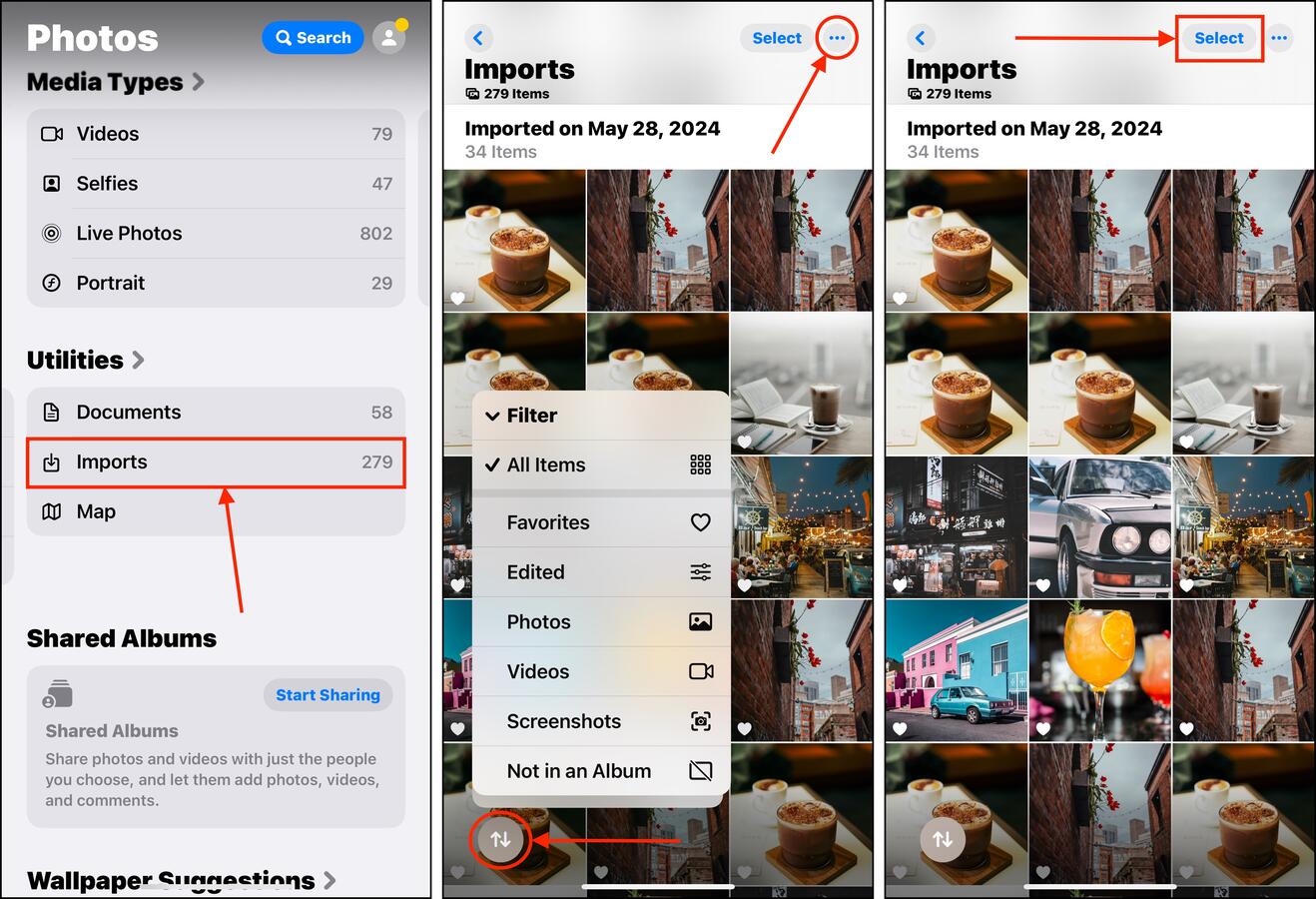
Stap 4. Kies de afbeeldingen die je wilt verwijderen. Tik vervolgens op de Prullenbak-pictogram in de rechter benedenhoek van het scherm.
Stap 5. Tik ten slotte op Foto’s verwijderen om de actie te bevestigen.
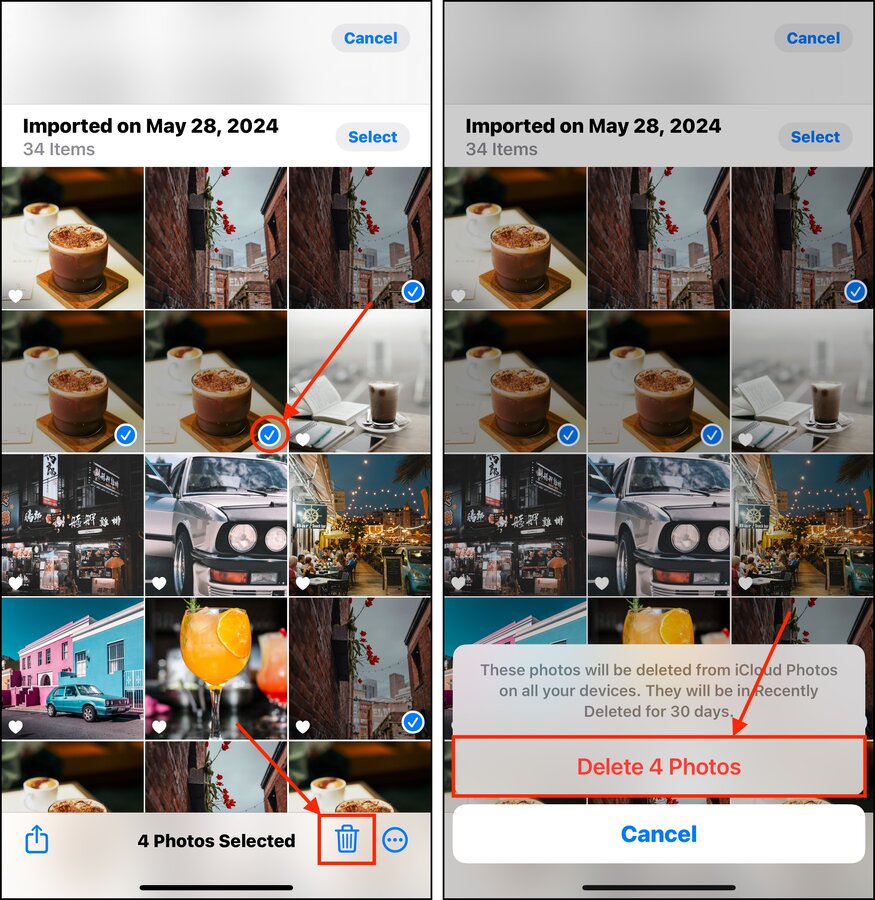
Zorg ervoor dat u elk van de verschillende categorieën in het Hulpprogramma’s menu doorloopt—ze gebruiken allemaal dezelfde interface en volgen vergelijkbare stappen.
Methode 4: Verwijder of verklein je burstfoto’s
Burstfoto’s zijn clusters van tot wel tientallen individuele foto’s die snel achter elkaar zijn vastgelegd (met behulp van de Burst Mode-functie in de Camera-app). Naast het verwijderen van de gehele Uitbarstingen, kun je de individuele foto’s binnen die clusters verwijderen.
Op deze manier kunt u uw Bursts verkleinen tot minder foto’s of slechts één afbeelding uit de cluster laten (die vervolgens een “normale” foto wordt). Zo werkt het:
Stap 1. Open de Foto’s app.
Stap 2. Scroll omlaag naar de sectie Media Types en selecteer het Uitbarstingen gereedschap.
Stap 3. Kies de gewenste Burst-cluster om te beoordelen.
Stap 4. Tik Uitbarstingen in de linkerbovenhoek van de afbeeldingsvoorbeeld.
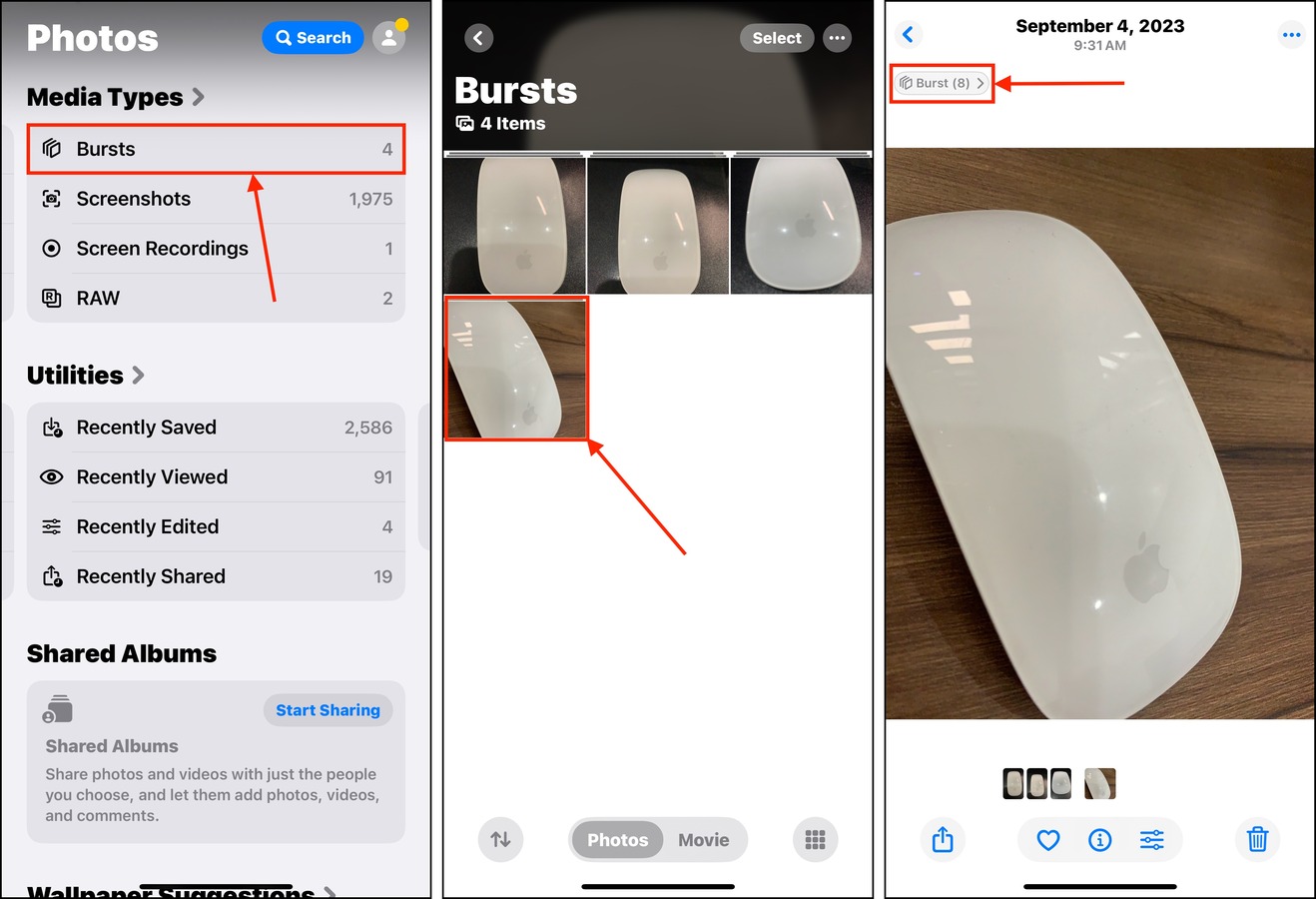
Stap 5. Selecteer een of meer afbeeldingen uit de set die je wilt bewaren . Tik vervolgens op Klaar .
Stap 6. Tik tenslotte op Alleen favorieten behouden om de rest van de cluster te verwijderen.
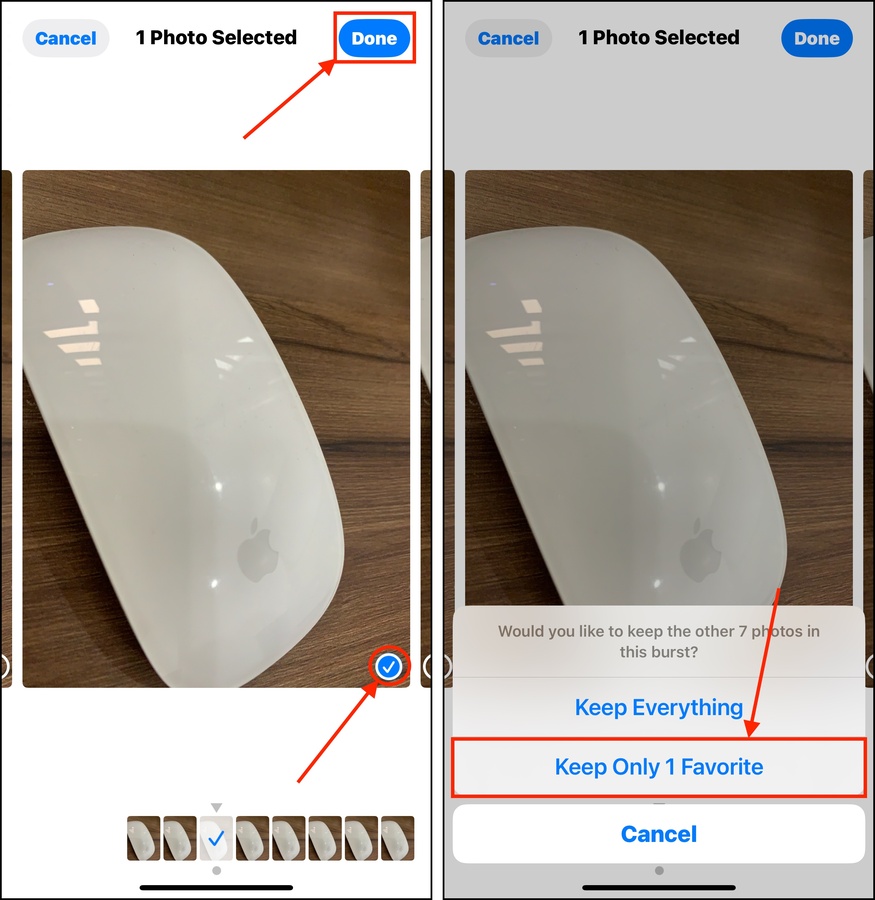
Als je hele series wilt verwijderen in plaats van individuele afbeeldingen binnen elke cluster, ga dan terug naar het hoofdmenu Series, houd een cluster dat je wilt verwijderen ingedrukt en tik op Verwijder in het contextmenu.
Methode 5: Verwijder Specifiek Rommel met de Zoektool
Een andere manier om ongewenste foto’s in onze bibliotheek te verwijderen, is door gebruik te maken van de geavanceerde zoekfunctie in de Foto’s-app. Hiermee kun je verschillende trefwoorden gebruiken om je zoekopdracht te definiëren, zodat je foto’s kunt bladeren met extra context.
Het idee is om verschillende trefwoorden te combineren op basis van “herinneringen”—wanneer en waar heb je waarschijnlijk veel rommel vastgelegd? Misschien ging je naar een strandfeest en heb je tientallen foto’s van dezelfde zeester. Of je hebt vorig jaar verschillende foto’s van een specifiek standbeeld vanuit verschillende hoeken gemaakt toen je op reis was. Voor deze scenario’s zou je trefwoorden zoals “strand”, “zeester” of “standbeeld” kunnen gebruiken.
We laten je precies zien hoe het werkt:
Stap 1. Open de app Foto’s en tik op de vergrootglas in de rechterbovenhoek van het hoofdmenu.
Stap 2. Gebruik het tekstveld om verschillende trefwoorden te typen die als parameters fungeren om uw zoekopdracht te verfijnen. Bijvoorbeeld, u kunt datum- en onderwerp-trefwoordparameters combineren, zoals “Auto’s” + “2025” of “Auto’s” + “Favorieten”. Zodra u uw lijst hebt, tikt u op Selecteer naast de Resultaten kop.
Stap 3. Tik op de foto’s die je wilt verwijderen en tik op de Prullenbak-pictogram . Zorg ervoor dat je de actie bevestigt als daarom wordt gevraagd.
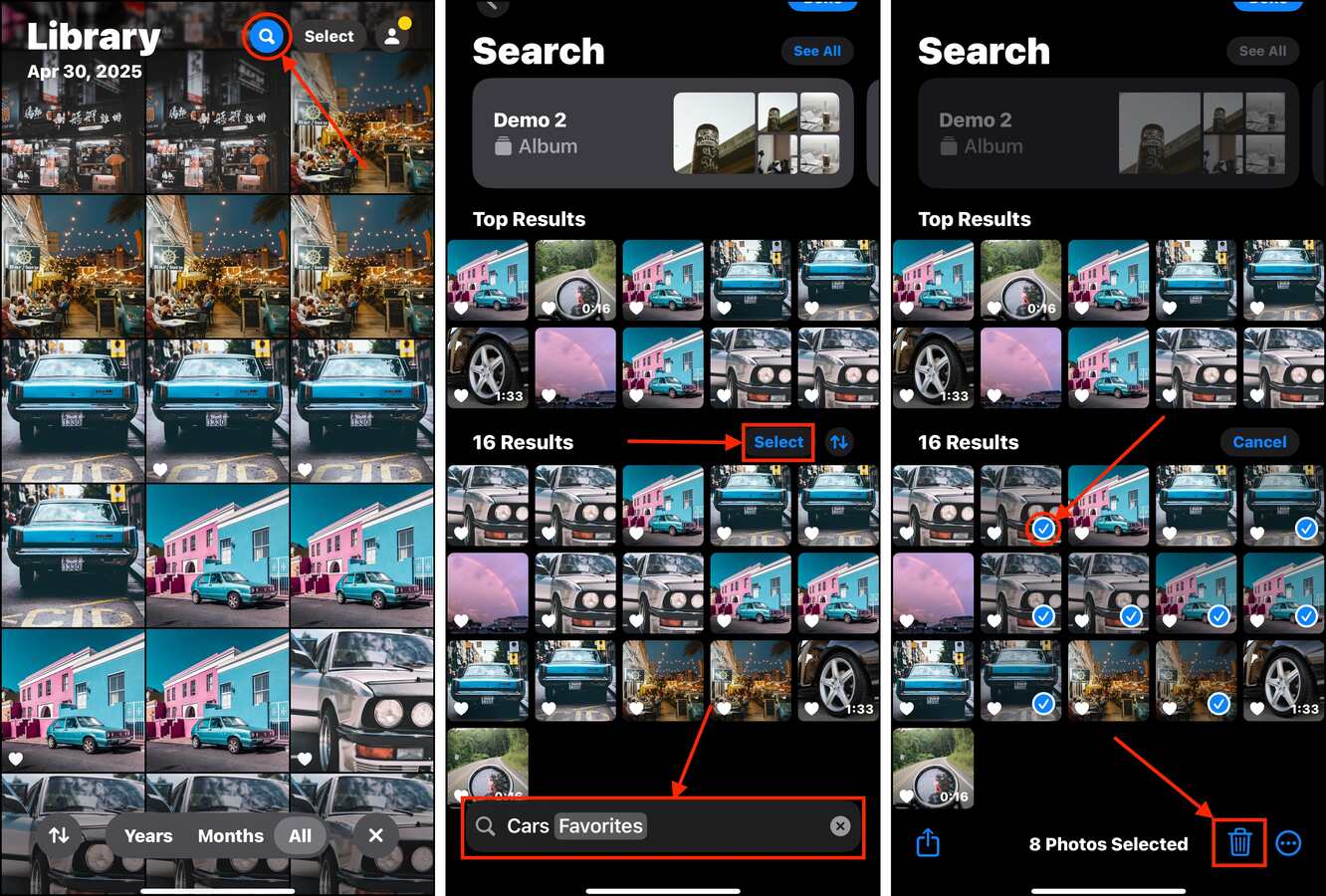
U kunt doorgaan met het toevoegen van trefwoorden om uw lijst verder te verfijnen. We raden ook aan om verschillende combinaties van trefwoorden te proberen, aangezien iOS het niet altijd precies goed doet.
Methode 6: Verwijder Live Foto’s of Converteer ze naar Stilstaande Afbeeldingen
Live Photos verschijnen als enkele media-items, maar ze zijn eigenlijk een bundel van twee afzonderlijke bestanden: een stilstaand beeld en een kort videoclips. Als je besluit dat je het videoclipsgedeelte niet nodig hebt, kun je de Foto’s-app gebruiken om alleen het stilstaande beeld op te slaan. Naast het opruimen van je bibliotheek, is dit ook een geweldige manier om opslagruimte vrijmaken.
Stap 1. Open de Foto’s app.
Stap 2. Scrol naar beneden naar de Media Types sectie en kies Livefoto’s .
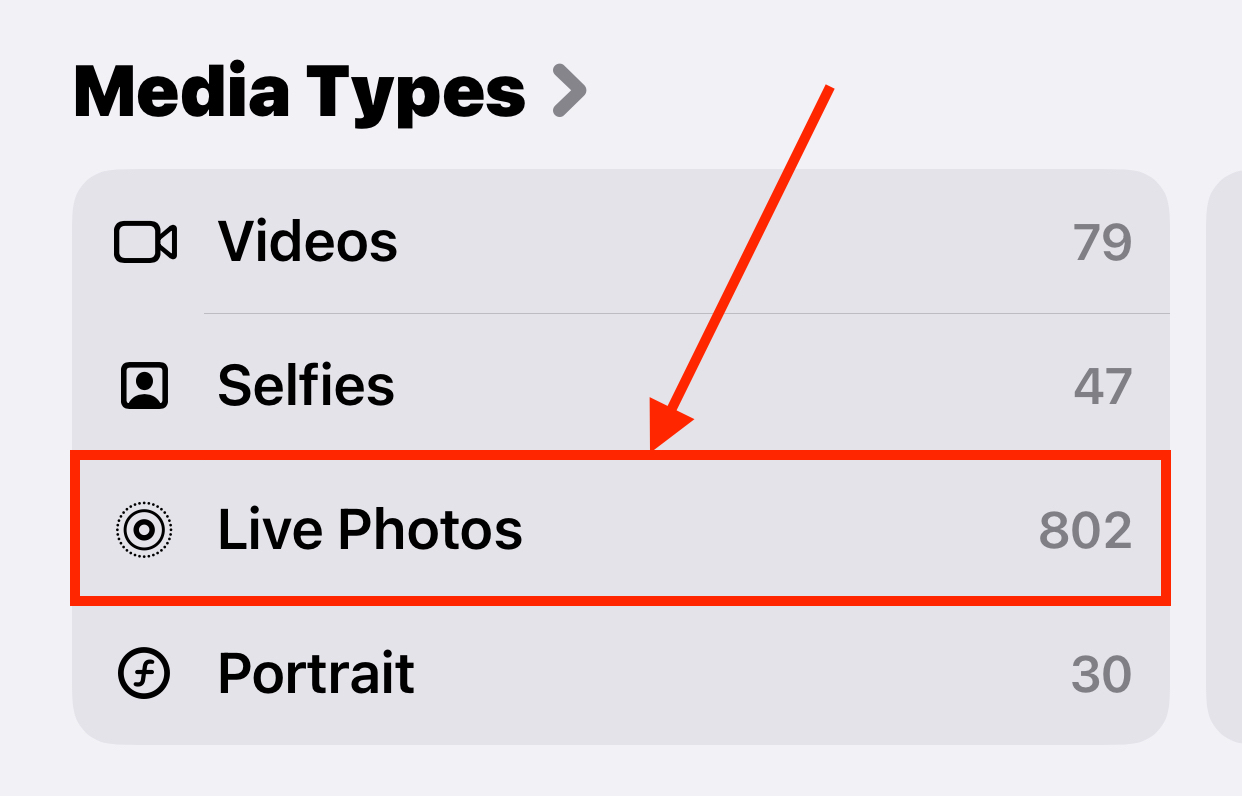
Stap 3. Tik Selecteer in de rechterbovenhoek van het scherm.
Stap 4. Selecteer de Live Foto’s die je wilt opschonen. Op dit punt kun je op het prullenbakpictogram tikken om ze te verwijderen. Maar als je de stilstaande beelden wilt extraheren, tik dan op het driepuntsmenu en selecteer Duplicaat .
Stap 5. Wanneer hierom wordt gevraagd, tik op Duplicaat als stilstaande foto . Zodra je de stilstaande beelden van je Live-foto’s hebt opgeslagen, kun je de Live-foto vrijelijk verwijderen.
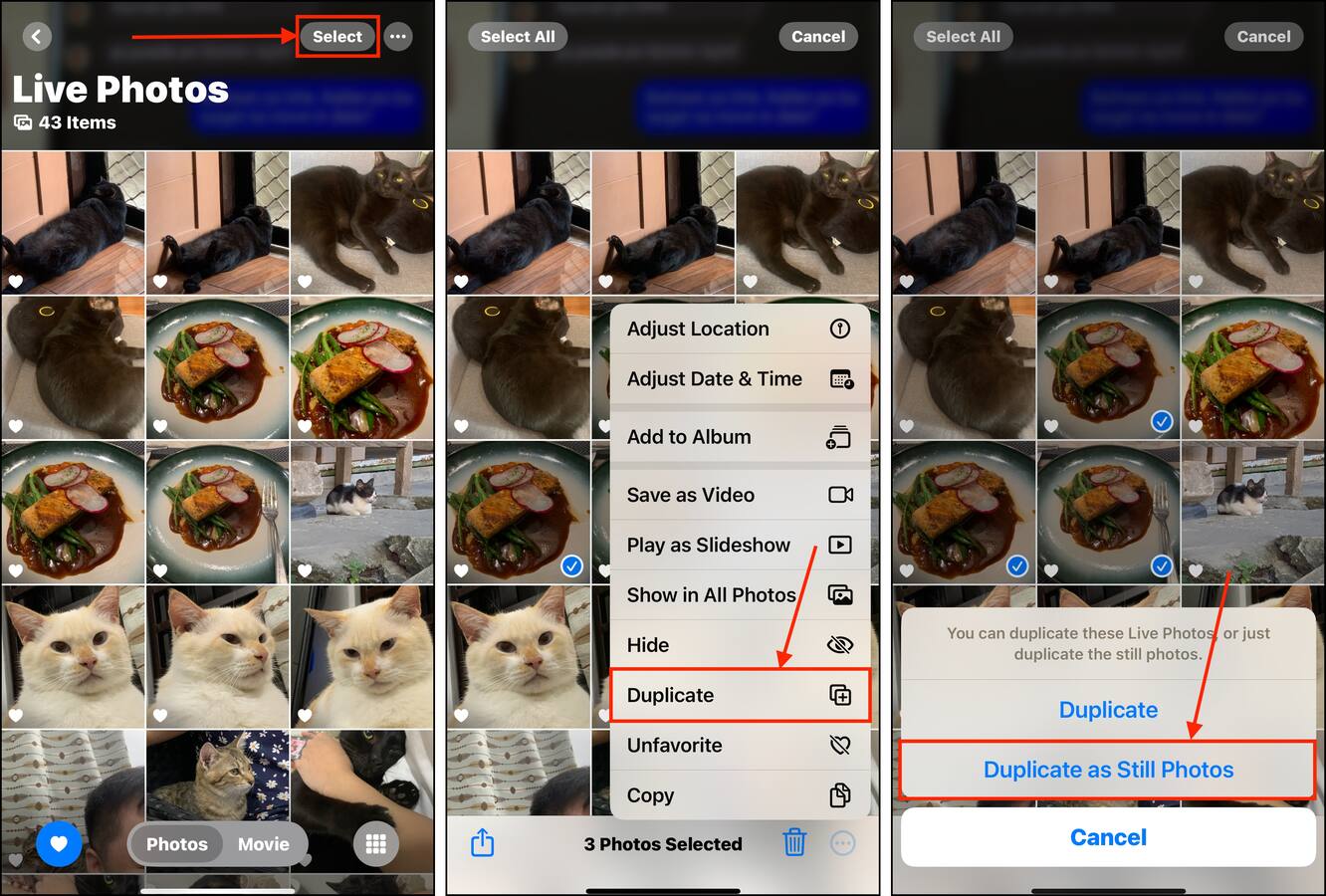
Wilt u enkele tips voor het organiseren van foto’s?
De Foto’s app heeft veel handige functies die het veel gemakkelijker maken om je bibliotheek netjes en georganiseerd te houden, waardoor je rommel in de eerste plaats voorkomt. En omdat recente iOS-updates nog meer functies aan Foto’s hebben toegevoegd, is de kans groot dat je ze niet allemaal kent.
Als je klaar bent met het verwijderen van ongewenste foto’s, bekijk dan onze gids op hoe duizenden foto’s organiseren – we bespreken de handige organisatietools van de Foto’s-app, zoals tags en mappen, en we laten je ook zien hoe je back-ups maakt zonder duplicaten.






